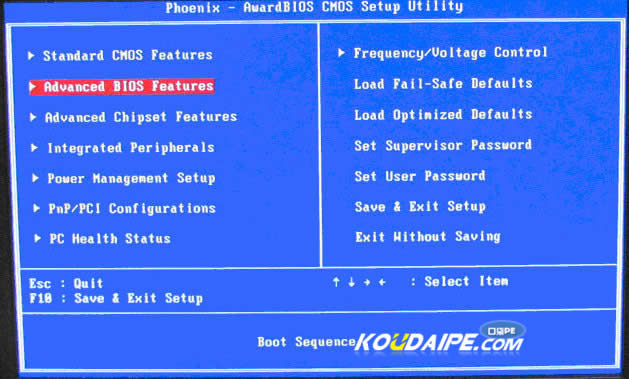- 番茄花園告訴你xp升級(jí)雨林木風(fēng)Windows
- 雨林木風(fēng)Windows7殺毒軟件哪個(gè)好
- 硬盤重裝雨林木風(fēng)Windows7系統(tǒng)|rar
- 雨林木風(fēng)Windows7系統(tǒng)使用本地安全策略
- 雨林木風(fēng)讓共享文件夾更改添加或刪除文件怎么完
- 雨林木風(fēng)w7系統(tǒng)下載64位圖文內(nèi)容教程
- 雨林木風(fēng)告訴你連接無線網(wǎng)絡(luò)后有線網(wǎng)絡(luò)無法連接
- 雨林木風(fēng)告訴你哪里下載的系統(tǒng)最好
- 32位系統(tǒng)上裝64位雨林木風(fēng)Windows7
- 雨林木風(fēng)Windows7把上網(wǎng)工具裝備為首選
- 雨林木風(fēng)Windows7刪除軟件后重啟黑屏的
- 淺談拒絕雨林木風(fēng)Windows7系統(tǒng)自動(dòng)更新
推薦系統(tǒng)下載分類: 最新Windows10系統(tǒng)下載 最新Windows7系統(tǒng)下載 xp系統(tǒng)下載 電腦公司W(wǎng)indows7 64位裝機(jī)萬(wàn)能版下載
雨林木風(fēng)圖解U盤裝系統(tǒng)BIOS設(shè)置方法
發(fā)布時(shí)間:2024-05-31 文章來源:xp下載站 瀏覽:
| Windows 7,中文名稱視窗7,是由微軟公司(Microsoft)開發(fā)的操作系統(tǒng),內(nèi)核版本號(hào)為Windows NT 6.1。Windows 7可供家庭及商業(yè)工作環(huán)境:筆記本電腦 、平板電腦 、多媒體中心等使用。Windows 7可供選擇的版本有:入門版(Starter)、家庭普通版(Home Basic)、家庭高級(jí)版(Home Premium)、專業(yè)版(Professional)、企業(yè)版(Enterprise)(非零售)、旗艦版(Ultimate)。 U盤啟動(dòng)是U盤裝系統(tǒng)的必經(jīng)之路,而設(shè)置U盤啟動(dòng)又是U盤啟動(dòng)中最關(guān)鍵的步驟。那么如何解決U盤裝系統(tǒng)BIOS設(shè)置2010年之后的電腦這個(gè)問題呢,雨林木風(fēng)圖解U盤裝系統(tǒng)BIOS設(shè)置方法。 U盤裝系統(tǒng)BIOS設(shè)置方法主要有兩種,第一種,開機(jī)時(shí)通過按BIOS啟動(dòng)熱鍵(快捷方式)進(jìn)行的設(shè)置U盤啟動(dòng),是一個(gè)臨時(shí)的U盤啟動(dòng),不會(huì)更改其他的BIOS設(shè)置。第二種是進(jìn)入BIOS然后設(shè)置U盤為第一啟動(dòng)項(xiàng)的方法。此處,小編采用的是第二種方法。 Phoenix – AwardBIOS(2010年之后的電腦)PS:要確保自己的電腦是2010年之后的喲! Sep1. 開機(jī)按Del鍵進(jìn)入BIOS設(shè)置界面,通過鍵盤上的四個(gè)方向鍵來進(jìn)行選擇操作,下面同理。選擇高級(jí)BIOS設(shè)置:Advanced BIOS Features,如圖1所示
圖1 Sep2.進(jìn)入高級(jí)BIOS設(shè)置界面后,即Advanced BIOS Features界面,選擇Hard Disk Boot Priority(硬盤啟動(dòng)優(yōu)先級(jí)),如圖2所示
圖2 Sep3.進(jìn)入Hard Disk Boot Priority(硬盤啟動(dòng)優(yōu)先級(jí))界面后,選擇U盤為第一啟動(dòng)盤,如圖3所示
圖3 Sep4.按下enter鍵,選擇Yes ,再按下F10進(jìn)行保存(以BIOS界面上的保存說明為準(zhǔn)),自動(dòng)重新啟動(dòng)即可。 這樣U盤裝系統(tǒng)BIOS設(shè)置問題的圖解就講解完畢啦。希望對(duì)大家有所幫助。 再PS:本文只是以Phoenix – AwardBIOS(2010年之后的電腦)進(jìn)行操作,如果上述圖解不適用于你的電腦,建議去搜索一下符合你電腦型號(hào)的BIOS是怎么設(shè)置的。
windows 7 的設(shè)計(jì)主要圍繞五個(gè)重點(diǎn)——針對(duì)筆記本電腦的特有設(shè)計(jì);基于應(yīng)用服務(wù)的設(shè)計(jì);用戶的個(gè)性化;視聽娛樂的優(yōu)化;用戶易用性的新引擎。 跳躍列表,系統(tǒng)故障快速修復(fù)等,這些新功能令Windows 7成為最易用的Windows。 |